Как сменить семейного менеджера на PS4
Разное / / April 05, 2023
Если у вас есть родители, у которых в крови текут игры, а в голове вытатуированы настройки PlayStation, вас ждет поездка. У следующего поколения геймеров будет много проблем. Наше поколение точно знает, как злоупотреблять родительским контролем PlayStation, функцией, которая позволяет родителям контролировать практически все и все, что делает их ребенок на PS4 или PS5. Однако, если вы не знакомы с этой функцией и хотите настроить родительский контроль на PlayStation 4 или сменить менеджера на PS4, эта статья поможет вам. Мы предлагаем вам это полезное и эффективное руководство, которое научит вас, как сменить администратора семейного доступа на PS4 или отключить менеджера семейного доступа на PS4, если у вас есть детская учетная запись. Давай начнем!
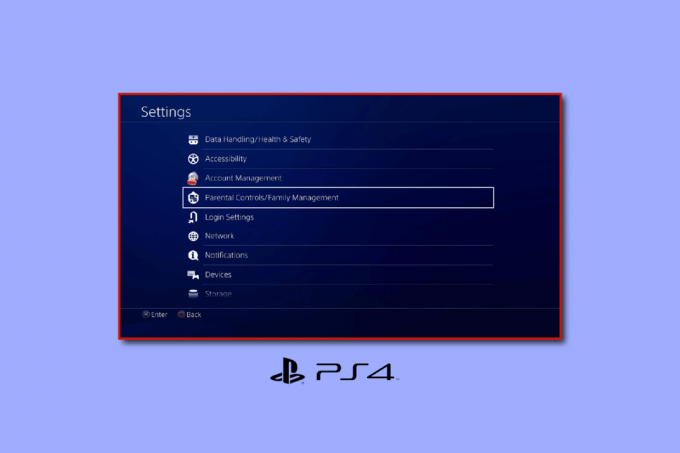
Оглавление
- Как сменить семейного менеджера на PS4
- Как установить возрастной рейтинг для игр?
- Как ограничить доступ к сетевым функциям?
- Как использовать новые функции родительского контроля и семейных учетных записей на PS4?
- Как настроить родительский контроль на PlayStation 4?
- Как настроить родительский контроль на PS Vita?
- Как PlayStation 4 справляется с управлением семьей?
- Можно ли удалить ребенка из семейного доступа?
- Можете ли вы сменить семейного менеджера на PS4?
- Как вы можете изменить своего менеджера на PS4?
- Как сменить администратора семейного доступа?
- Как отключить Family Manager на PS4?
- Как избавиться от Family Manager на PS4?
Как сменить семейного менеджера на PS4
Продолжайте читать дальше, чтобы узнать, действительно ли вы можете узнать, как сменить семейного менеджера на PS4 или нет.
Как установить возрастной рейтинг для игр?
Установка уровней возрастного рейтинга для учетной записи вашего ребенка — идеальный способ предотвратить их от участия в неподходящих играх. Чтобы узнать, как установить уровни возрастного рейтинга на PlayStation 4, выполните шаги, указанные ниже:
1. Доступ Настройки на вашей PS4.

2. Выбирать Родительский контроль/СемьяУправление.
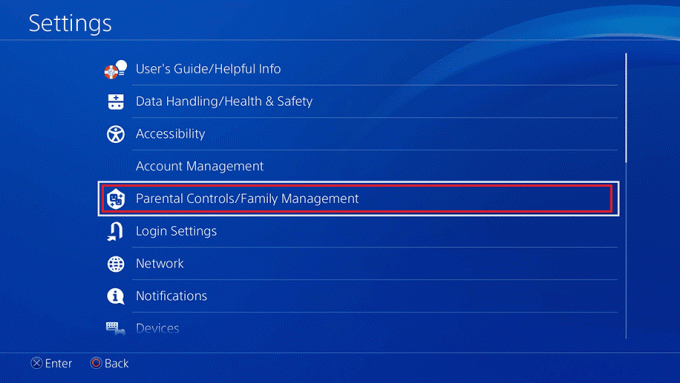
3. Затем выберите Системные ограничения PS4.
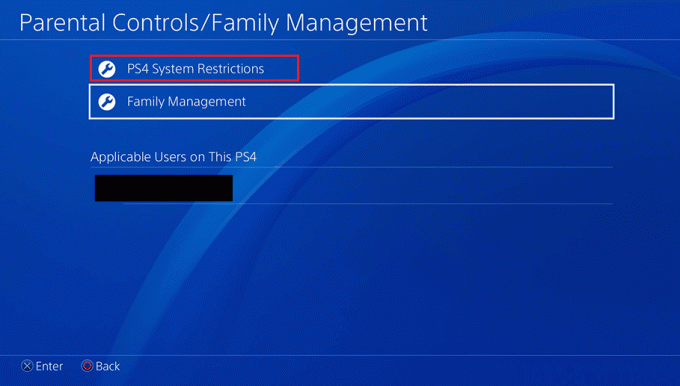
4. Введите ваш пароль.
Примечание: По умолчанию это 0000 если вы впервые используете родительский контроль.
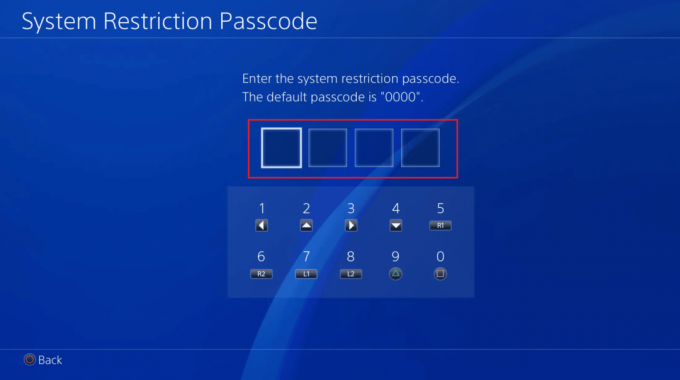
5. Выбирать Родительский контроль по умолчанию.
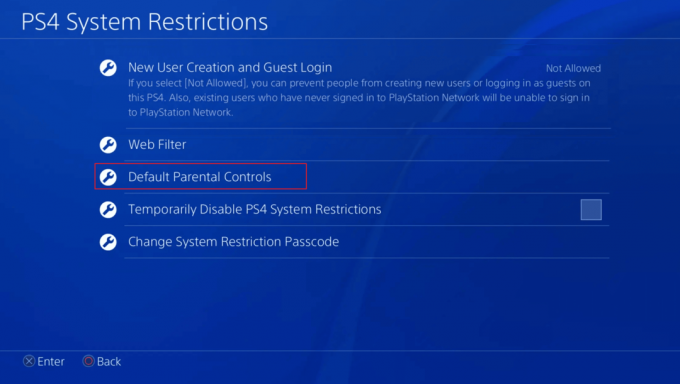
6. Выбирать Возрастной уровень для игр.
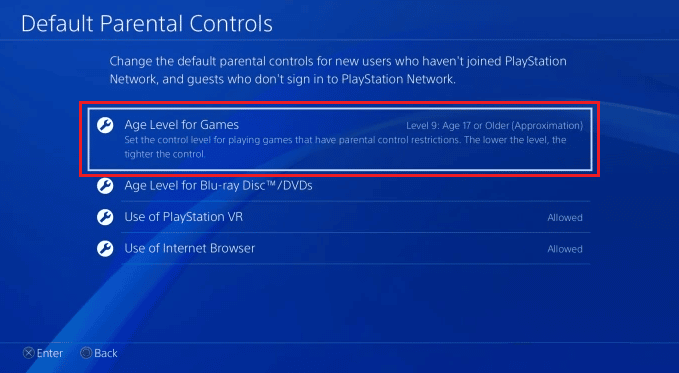
7. Выбрать желаемый возрастной уровень вы хотите установить для игр на PS4.
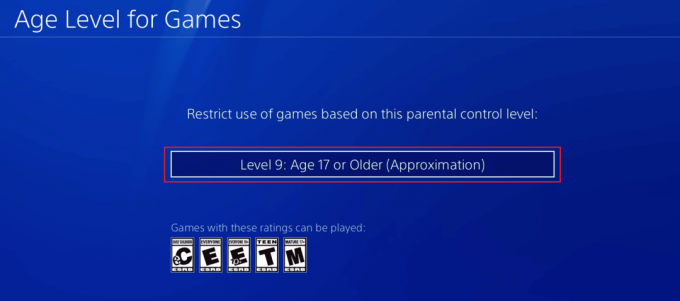
Также читайте: Как изменить номер телефона на PS4
Как ограничить доступ к сетевым функциям?
Если вы хотите запретить ребенку доступ в Интернет на PS4, пока вас нет, выполните следующие действия:
1. Открой Настройки вашей PS4.
2. Выбирать Родительский контроль/управление семьей и введите Системные ограничения Пароль.
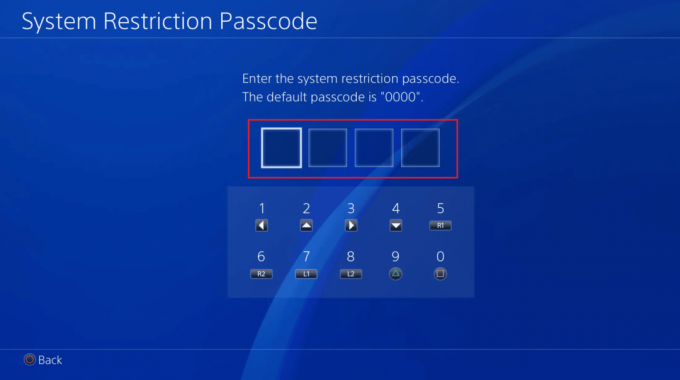
3. Выбрать желаемый пользователь которым вы хотите ограничить доступ.
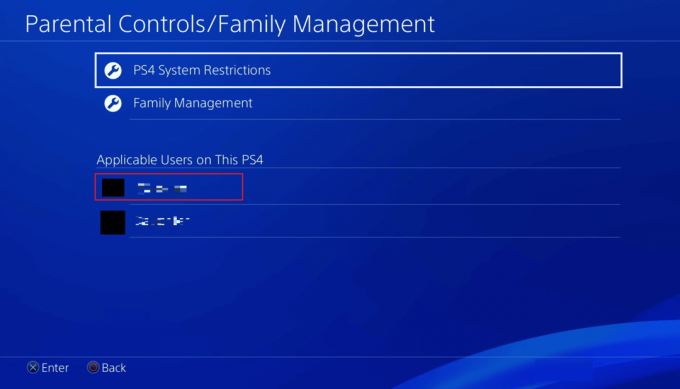
4. Установить Сетевые функции согласно нижеуказанные настройки.
- Общение с другими игроками – Не допускается
- Просмотр контента, созданного другими игроками – Не допускается
- Возрастная фильтрация онлайн-контента – На
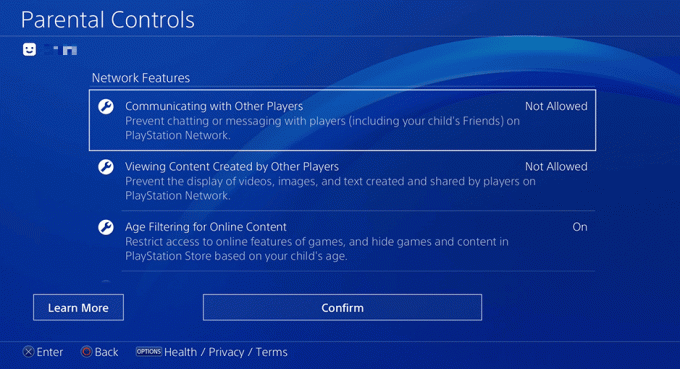
Как использовать новые функции родительского контроля и семейных учетных записей на PS4?
Родительский контроль и система управления семьей позволяют ограничить использование вашего ребенка. Вы можете контролировать игры, в которые они играют, и то, как долго они в них играют. Вы можете найти обе эти функции, выполнив следующие шаги:
Примечание: Следующие шаги применимы для пользователей, которые являются администраторами семейного доступа на PS4.
1. Идти к Настройки > Родительский контроль/Управление семьей на вашей PS4.
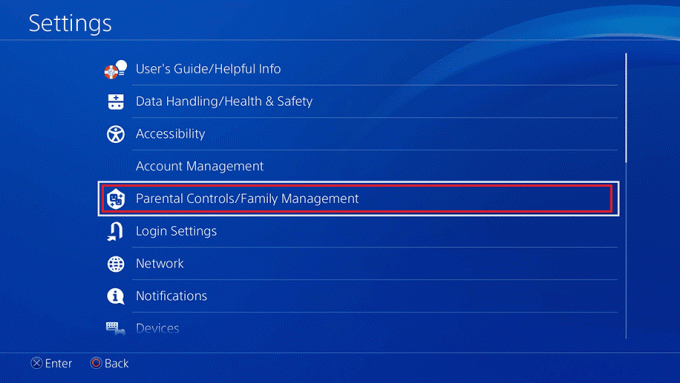
2. Выбирать Управление семьей создать семью.
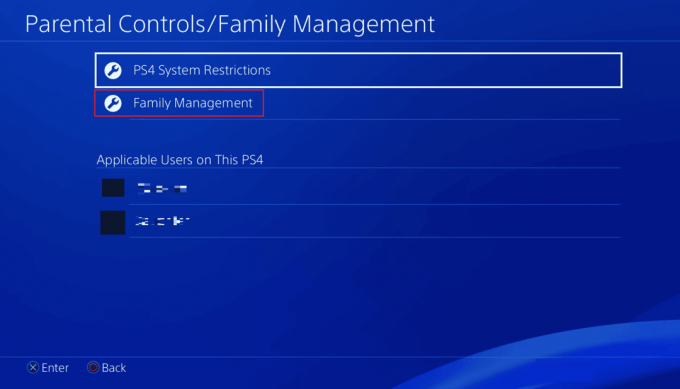
3. Выбрать желаемый семейный аккаунт для управления им и настройки параметров.

4А. Выберите аккаунт для взрослых и настройте параметры доступа этой учетной записи для взрослых.

4Б. Выберите дочерняя учетная запись и настройте параметры, указанные в разделе Сетевые функции для детской учетной записи.
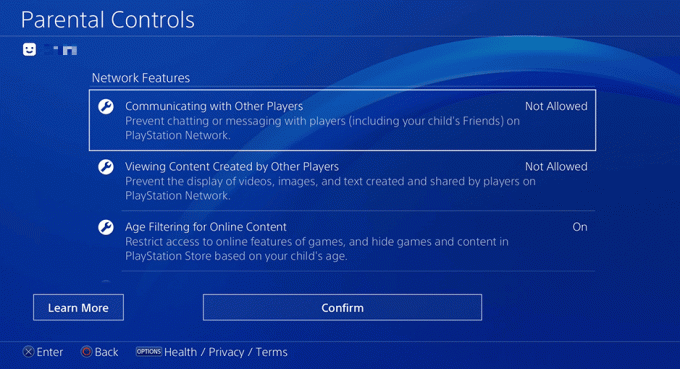
Также читайте: Что такое семейный план в YouTube Premium?
Как настроить родительский контроль на PlayStation 4?
Чтобы настроить родительский контроль на PlayStation 4, выполните следующие действия:
1. Направляйтесь к Настройки вашей PS4.
2. Выбирать Родительский контроль/Управление семьей > Системные ограничения PS4.
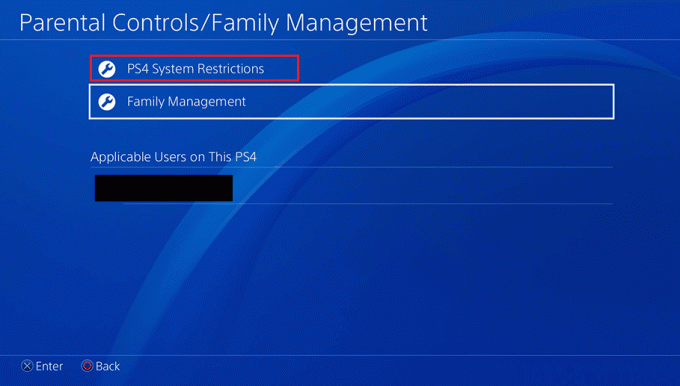
3. Введите ваш Системные ограниченияПароль.
Примечание: По умолчанию это 0000 если вы впервые используете родительский контроль.
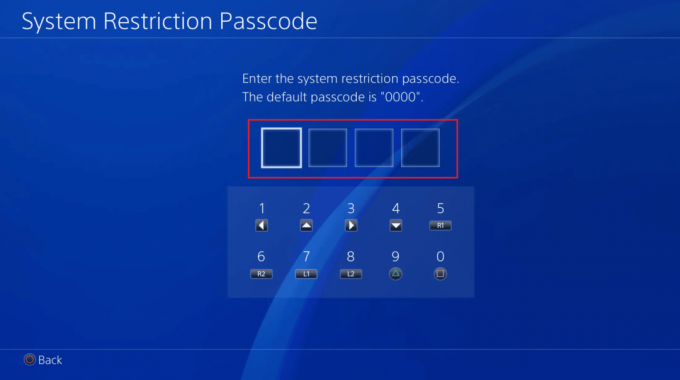
4. Затем на экране «Системные ограничения PS4» используйте следующие варианты для установки или настройки различных параметров родительского контроля.
- Создание нового пользователя и гостевой вход: Вы можете выбрать Не допускается чтобы люди не могли создавать новых пользователей или входить в систему в качестве гостей на этой PS4.
- Веб-фильтр: Отфильтруйте нежелательные и вредоносные веб-сайты для поиска в интернет-браузере PS4.
- Родительский контроль по умолчанию: установка возрастного уровня для игр и дисков BluRay/DVD, а также использование PlayStation VR и браузера.
- Временно отключить системные ограничения PS4
- Изменить пароль системного ограничения

Как настроить родительский контроль на PS Vita?
К счастью, на PS Vita есть отдельное приложение для настройки родительского контроля, которое делает процесс простым и легким. Ознакомьтесь с приведенными ниже инструкциями, чтобы узнать, как настроить родительский контроль на PS Vita:
1. Запустить Родительский контроль приложение с главного экрана PS Vita.

2. Выбирать Изменить пароль чтобы установить пароль. Этот код доступа потребуется для открытия ограниченного контента.
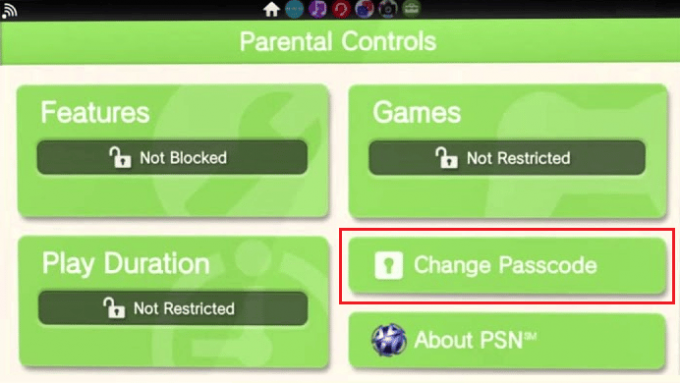
3. Затем, установитьновый пароль и повторно введите его для подтверждения.
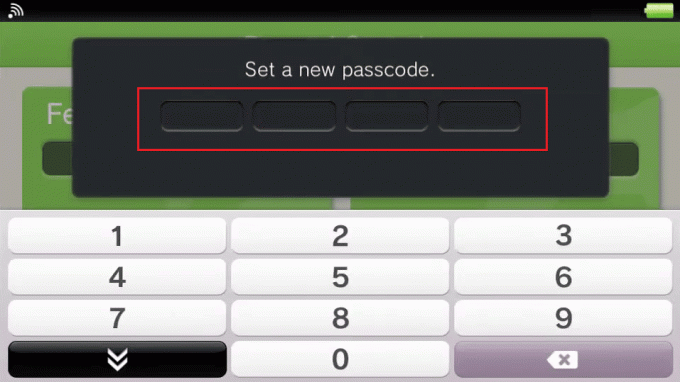
4. Затем выберите Функции заблокировать доступ к интернет браузер, расположение, электронная почта, и Магазин PlayStation.
5. Выбирать Игры ограничить уровни возрастного рейтинга.
6. Выбирать Продолжительность воспроизведения установить дневной лимит использования для PS Vita.

Также читайте: Как отключить родительский контроль в Fortnite
Как PlayStation 4 справляется с управлением семьей?
Управление семьей — это актив для родителей, которые хотят влиять на действия своего ребенка на консоли PlayStation. В иерархии семейного управления PS4 есть три уровня.
- Семейный менеджер: учетная запись, которая используется для создания семьи, называется менеджером семьи. Они имеют право настраивать разрешения учетной записи ребенка по своему желанию. Они могут видеть время просмотра ребенка, а также добавлять других взрослых в качестве родителей/опекунов.
- Родитель опекун: Взрослые старше 18 лет могут получить отметку «Родитель/опекун». Это позволяет им управлять настройками дочерней учетной записи аналогично настройкам администратора семейного доступа.
- Детская учетная запись: разрешения для каждой дочерней учетной записи могут быть установлены индивидуально. Они не могут редактировать наложенные на них ограничения.
Одним из существенных достоинств этой функции является то, что каждая учетная запись имеет индивидуальный прогресс, что делает ее надежный вариант для наблюдения за вашими детьми, не заставляя их мешать их игре прогресс.
Можно ли удалить ребенка из семейного доступа?
Нет, как заявляет PlayStation, дети не могут быть удалены из семейный обмен как только они станут его частью.
Можете ли вы сменить семейного менеджера на PS4?
Есть нет прямой настройки сменить менеджера на PS4. Однако вы можете добавить других взрослых в качестве родителей/опекунов. Это позволит им использовать ограничительные функции PS4, и они смогут выступать в качестве дополнительного администратора семьи.
Как вы можете изменить своего менеджера на PS4?
Ты можешь назначить других взрослых в семье в качестве родителя / опекуна, и они будут иметь полномочия, аналогичные полномочиям администратора семейного доступа. Следовательно, делая их чем-то вроде второго семейного менеджера. Чтобы узнать, как сменить администратора семейного доступа на PS4, выполните следующие действия:
Примечание: Только администратор семейной группы может добавить взрослого в качестве родителя/опекуна. Другие родительские или дочерние учетные записи не обладают такими полномочиями.
1. Перейдите на PS4 Настройки.
2. Затем выберите Родительский контроль/управление семьей.
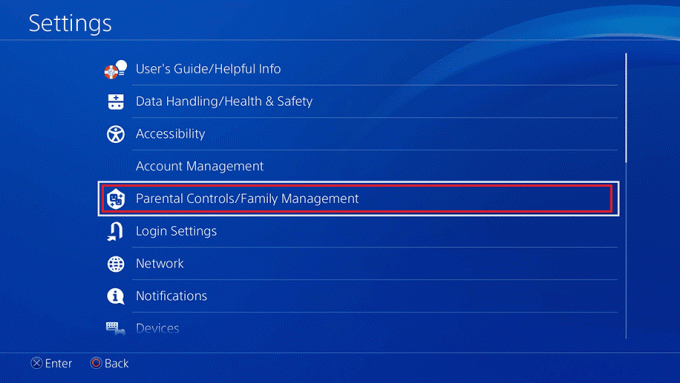
3. Выбирать Управление семьей.
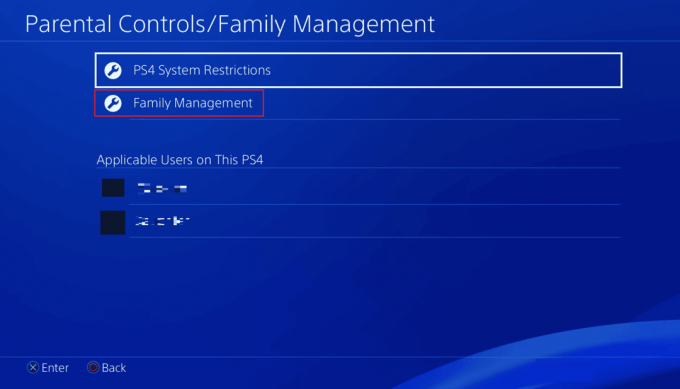
4. Выбрать желаемый взрослый аккаунт.

5. Отметить флажок для Родитель опекун для желаемый взрослый аккаунт.

Как сменить администратора семейного доступа?
Есть невозможно заменить администратора семейного доступа с другим. Единственный вариант, который у вас есть, — это добавить взрослого в качестве родителя/опекуна, что позволит ему устанавливать разрешения для учетных записей ребенка, как администратор семьи. Следовать шаги, упомянутые выше сделать любую взрослую учетную запись родителем/опекуном.
Как отключить Family Manager на PS4?
PlayStation не предоставляет пользователям простой возможности отключить семейный менеджер на PS4. администратор семейного доступа может удалить другие учетные записи для взрослых от управления семьей. Но они не может удалить или отключить детей или себя.
Как избавиться от Family Manager на PS4?
семейные менеджеры и несовершеннолетние члены семьи не могут покинуть свою семью на PS4. Но администраторы семейного доступа могут удалить другие учетные записи для взрослых, например учетные записи родителей или опекунов.
рекомендуемые:
- Как долго длится Tinder Shadowban?
- Как переключить электронную почту для родительского контроля в Google
- Как удалить свою учетную запись PSN с другой PS4
- Как удалить семейную ссылку без разрешения родителей
Итак, мы надеемся, вы поняли, что вы не можете отключить семейный менеджер на PS4 и почему как сменить семейного администратора на PS4 это невозможно. Вы можете сообщить нам о любых вопросах или предложениях по любой другой теме, по которой вы хотите, чтобы мы написали статью. Оставьте их в разделе комментариев ниже, чтобы мы знали.

Пит Митчелл
Пит — старший штатный писатель в TechCult. Пит любит все, что связано с технологиями, а также в глубине души является заядлым мастером-сделай сам. Он имеет десятилетний опыт написания инструкций, функций и руководств по технологиям в Интернете.



